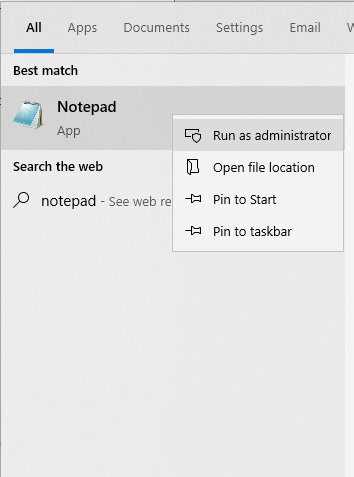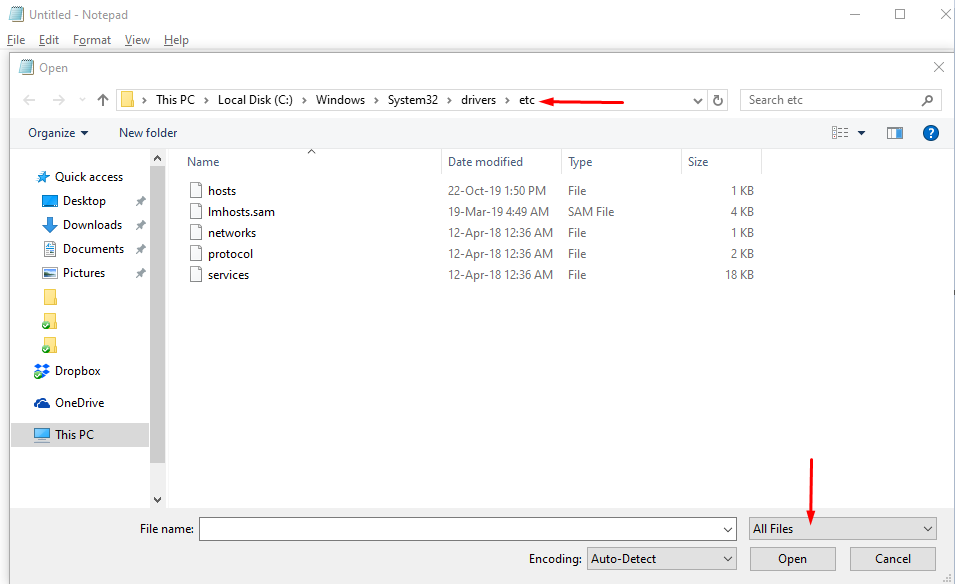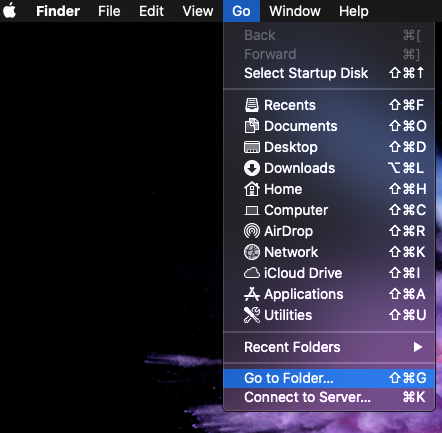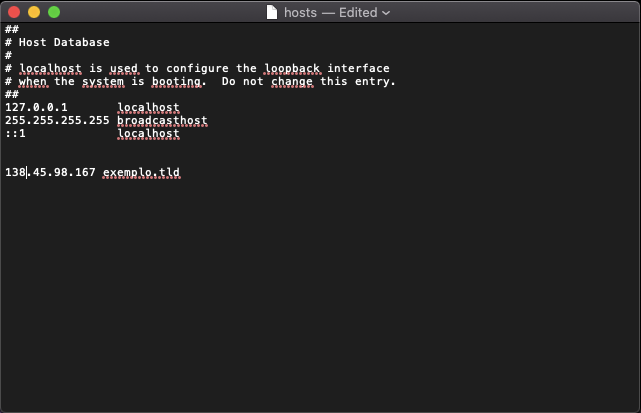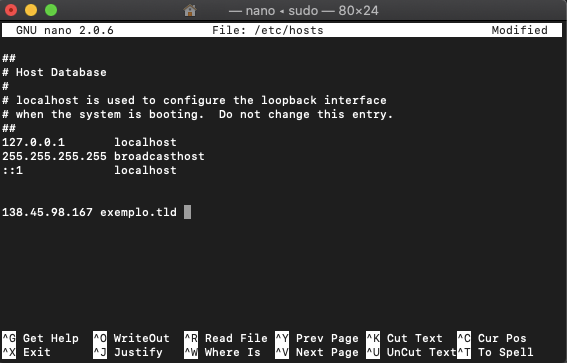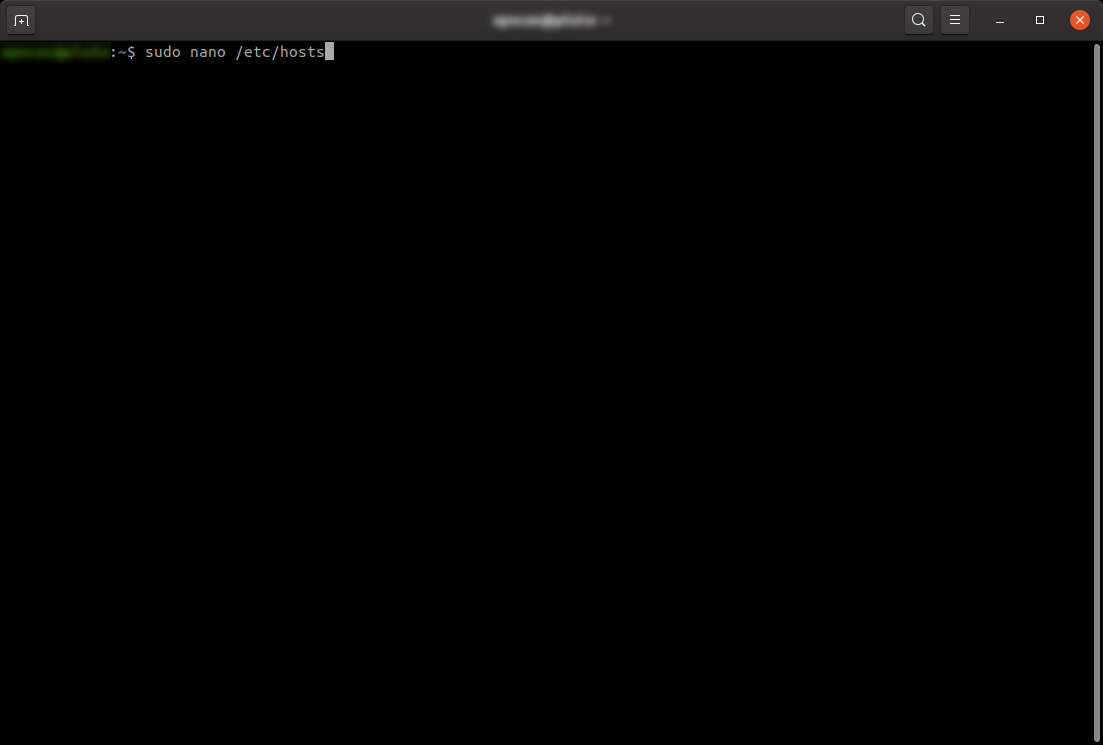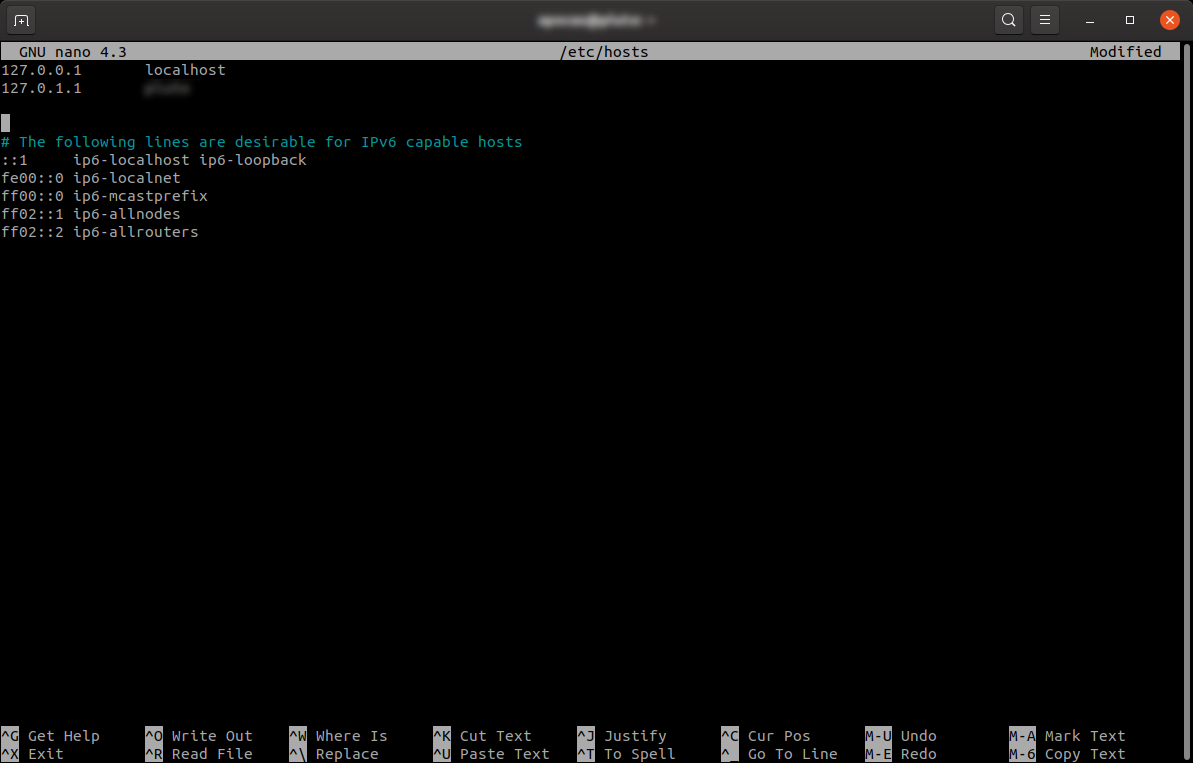Caso deseje efetuar um preview do seu website,
Ao efetuar esta alteração, deverá ter em atenção que o seu equipamento poderá ter o website em cache e estar a apresentar o mesmo no servidor original pelo que deverá abrir uma nova janela privada/anónima no seu browser. Ao apagar a linha no ficheiro “Hosts” já conseguirá visualizar o website na origem.
Como proceder para obter um preview do website?
Windows
1. Abra o menu iniciar, pesquise por “Bloco de Notas” e clique com o botão direito, selecionando de seguida a opção “Executar como administrador”;
2. No menu “Ficheiro” selecione a opção “Abrir” e navegue até à pasta etc: C:\windows\system32\drivers\etc\ e em baixo no tipo de ficheiro selecione “Todos os ficheiros”;
3. Selecione o ficheiro com o nome hosts e clique em abrir;
4. Posicione o cursor numa zona livre e insira agora uma linha com o IP do servidor e respetivo domínio separado com um espaço:
5. Clique em “Ficheiro” -> “Guardar e poderá agora aceder ao domínio pretendido no IP que definiu no ficheiro hosts.
MacOS – Ambiente Gráfico
1. Aceda à aplicação “Finder”, menu “Go” e selecione a opção “Go to Folder” (Alternativamente execute a combinação “command + shift + G”);
2. Insira agora o caminho /private/etc/hosts e clique em “Go”;
3. Será aberta uma nova janela com o ficheiro selecionado. Arraste agora o ficheiro para o ambiente de trabalho e abra o ficheiro. Posicione o cursor numa zona livre e insira uma linha com o IP do servidor e respetivo domínio separado com um espaço;
4. Grave o ficheiro em “File– Save”, feche a janela e mova o ficheiro que foi editado no ambiente de trabalho para a pasta original. O sistema irá advertir sobre este procedimento para o qual deverá dar autorização e, por fim, selecionar a opção “replace” seguido da password de administrador.
MacOS – Linha de comandos
1. Em alternativa, poderá efectuar a configuração via linha de comandos do MacOS. Aceda ao terminal e digite “sudo nano /etc/hosts”. Ser-lhe-á solicitada a password de administrador;
2. Posicione o cursor numa zona livre e insira agora uma linha com o IP do servidor e respetivo domínio separado com um espaço;
3. Para gravar e sair carregue em “control + O” [enter] e de seguida “control + X”.
Linux – Ubuntu
1. Aceda ao terminal e digite “sudo nano /etc/hosts”. Ser-lhe-á solicitada a password de administrador;
2. Posicione o cursor numa zona livre e insira agora uma linha com o IP do servidor e respetivo domínio separado com um espaço.